Nach dem neuesten Windows 10-Update ist mir auf der rechten Seite der Taskleiste, direkt neben der Taskleiste, ein Wetter-Widget aufgefallen. Anscheinend ist dies ein Teil der News and Interests-Funktion, die Microsoft kürzlich im Januar für Windows-Insider eingeführt hat.
Diese Nachrichten- und Interessensfunktion bietet aktuelle Nachrichten, Top-Geschichten, Wetter, Aktien und Verkehrsinformationen. Alles, was Sie tun müssen, ist, den Cursor auf das Wetter-Widget in der Taskleiste zu platzieren und es öffnet seine Oberfläche mit ordentlich angeordneten Updates in Form von Kacheln. Die Funktion bietet Ihnen die Möglichkeit, jeden von ihnen zu verwalten, z. B. ob Sie ein Interesse ausblenden möchten, welches Sie nicht anzeigen möchten und mehr.
Während diese Funktion für einige nützlich ist, möchte nicht jeder Windows 10-Benutzer, dass sie in ihrer Taskleiste angezeigt wird. Es kann möglicherweise dazu führen, dass Ihre Taskleiste überfüllt und Ihr System sogar verlangsamt wird. Dieser Artikel hilft Ihnen, die Nachrichten- und Interessensfunktion auf Ihrem Windows 10-PC zu aktivieren oder zu deaktivieren.
So deaktivieren Sie die Nachrichten- und Interessenfunktion
Wenn Sie nicht möchten, dass das Nachrichten- und Interessens-Widget auf Ihrem Taskleiste, Sie können es über das deaktivieren Taskleiste. Mal sehen wie:
Schritt 1: Klicken Sie mit der rechten Maustaste auf das Taskleiste und geh zum Neuigkeiten und Interessen Möglichkeit.

Schritt 2: Wählen Sie es aus und wählen Sie dann Ausschalten.
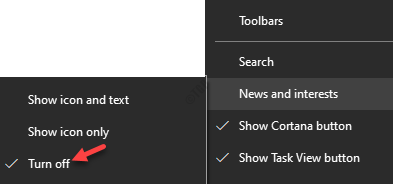
Die Funktion ist jetzt deaktiviert und das Widget wird nicht mehr in Ihrer Taskleiste angezeigt.
So aktivieren Sie die Nachrichten- und Interessenfunktion
Wenn Sie die Funktion zu einem späteren Zeitpunkt wieder aktivieren möchten, befolgen Sie die folgenden Anweisungen Schritt für Schritt:
Schritt 1: Gehe zum Taskleiste, klicken Sie mit der rechten Maustaste darauf und wählen Sie das Neuigkeiten und Interessen Möglichkeit.

Schritt 2: Aus dem Kontextmenü können Sie entweder auswählen Symbol und Text anzeigen oder Nur Symbol anzeigen basierend darauf, ob das Widget mit Text oder einfach als Symbol angezeigt werden soll.
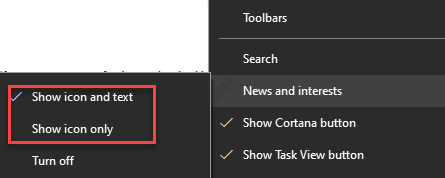
Auf diese Weise können Sie die Funktion Nachrichten und Interessen in Ihrer Taskleiste aktivieren.
So verbergen Sie ein bestimmtes Symbol
Hier kommt der knifflige Teil. Es gibt einige Symbole, die Sie möglicherweise nicht sehen möchten. Sie möchten beispielsweise das Wettersymbol, Verkehrsmeldungen oder Nachrichtenmeldungen ausblenden. In diesem Fall können Sie dies über das Symbol selbst tun. Hier ist wie:
Schritt 1: Navigieren Sie zur rechten Seite Ihres Taskleiste, bewegen Sie den Cursor auf das Neuigkeiten und Interessen Widget, um seine Benutzeroberfläche zu öffnen.

Schritt 2: Gehen Sie zu dem Symbol, das Sie ausblenden möchten (zum Beispiel sind wir zur Wetterkarte gegangen) und klicken Sie auf die drei horizontalen Punkte (Mehr Optionen).

Schritt 3: Wählen Sie im Menü die Option Wetterkarte ausblenden.
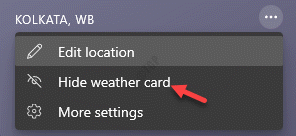
Sie haben nun das spezifische Symbol erfolgreich ausgeblendet.
So blenden Sie ein bestimmtes Symbol ein
Sie können das Symbol auch wieder einblenden, wenn Sie es später wieder haben möchten, aber Sie können dies nicht über die Weitere Optionen des Symbols tun. Dazu müssen Sie die folgenden Schritte ausführen:
Schritt 1: Gehen Sie zu Ihrem Taskleiste, auf der rechten Seite, platzieren Sie Ihren Cursor auf dem Neuigkeiten und Interessen Widget.
Es öffnet seine Schnittstelle.

Schritt 2: Navigieren Sie nun zu dem Symbol, das Sie einblenden möchten (z. B. möchten wir jetzt die Wetterkachel einblenden) und wählen Sie die drei horizontalen Punkte oben rechts aus.

Schritt 3: Klicken Sie anschließend auf das Mehr Einstellungen Möglichkeit.
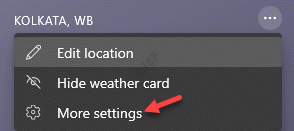
Schritt 4: Es öffnet die Microsofts Erlebniseinstellungen Seite für Ihr Windows 10 Taskleiste in dem Kante Browser.
Gehen Sie hier auf die rechte Seite des Fensters und unter das Informationskarten Abschnitt sehen Sie eine Liste mit Symboloptionen zur Auswahl.
Sie können das Symbol aktivieren, das im. angezeigt werden soll Neuigkeiten und Interessen Schnittstelle wieder.
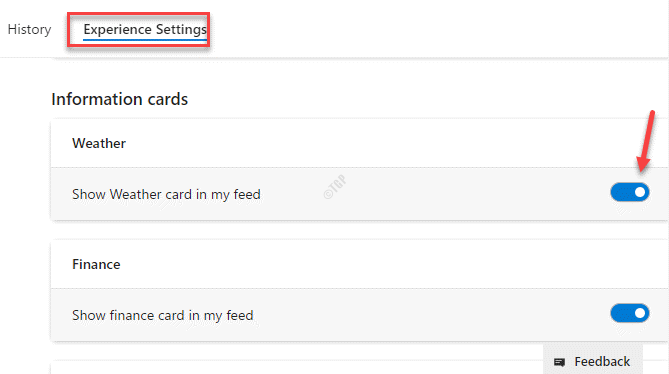
*Hinweis - Diese Methode hilft Ihnen auch, das Symbol auszublenden, indem Sie die Option deaktivieren.
So passen Sie die Themen an
Windows ermöglicht Ihnen auch, die Themen anzupassen. Beispielsweise können Sie je nach Anforderung mehr oder weniger von einem bestimmten Thema anzeigen. Hier ist wie:
Schritt 1: Platzieren Sie Ihren Mauszeiger auf dem Neuigkeiten und Interessen Widget auf der rechten Seite des Taskleiste (neben dem Taskleistensymbol).

Schritt 2: Gehen Sie in der Benutzeroberfläche zu dem Thema, das Sie mehr sehen möchten, oder reduzieren Sie die Häufigkeit und klicken Sie auf die drei horizontalen Punkte (Mehr Optionen) unten rechts auf der Karte.
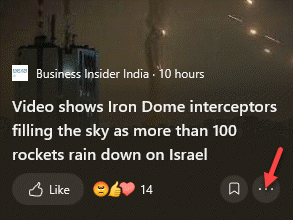
Schritt 3: Hier können Sie entweder auswählen Mehr solche Geschichten oder Weniger solche Geschichten basierend darauf, wie Sie es wollen.
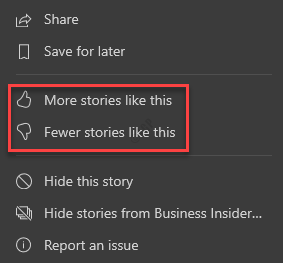
So können Sie die Themen nach Belieben anpassen.
So fügen Sie Nachrichten und Interessen weitere Interessen hinzu
Wenn Sie der Benutzeroberfläche für Nachrichten und Interessen weitere Themen wie Geld, Musik, Politik, Sport usw. hinzufügen möchten, können Sie dies ganz einfach über die Microsoft-Einstellungsseite tun. Mal sehen wie:
Schritt 1: Gehe zum Neuigkeiten und Interessen Widget auf dem Taskleiste, befindet sich neben dem Symbol in der Benachrichtigungsleiste.

Schritt 2: Wenn sich die Benutzeroberfläche öffnet, gehen Sie zu einer beliebigen Themenkarte und klicken Sie auf Mehr Optionen (drei horizontale Punkte) oben rechts.
Wählen Mehr Einstellungen aus dem Kontextmenü.
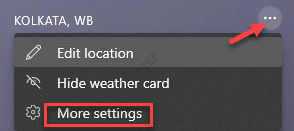
Schritt 3: Sie werden wieder zu den Microsofts weitergeleitet Erlebniseinstellungen Seite rein Kante
Wählen Sie hier die Meine Interessen oben und auf der rechten Seite sehen Sie eine Reihe von Interessen, die Sie hinzufügen können.
Um ein Interesse hinzuzufügen, klicken Sie einfach auf das Plus-Symbol neben dem jeweiligen Thema und es wird als Karte zu Ihrem. hinzugefügt Neuigkeiten und Interessen Schnittstelle.
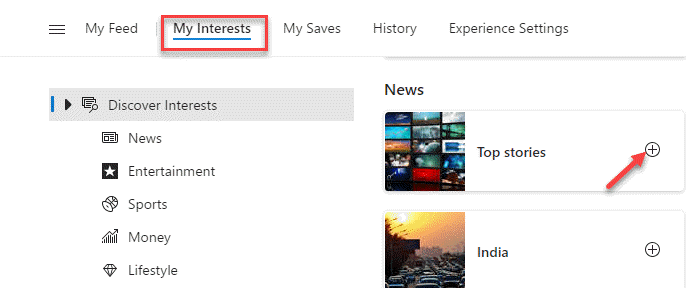
So können Sie News und Interessen weitere Interessen hinzufügen.


